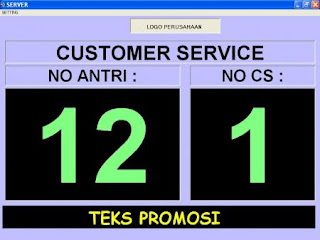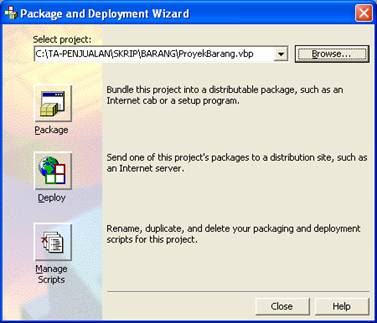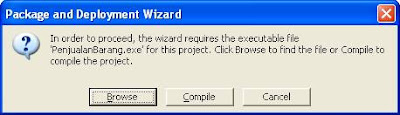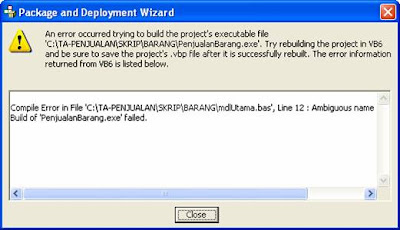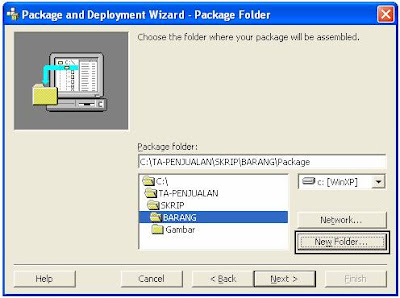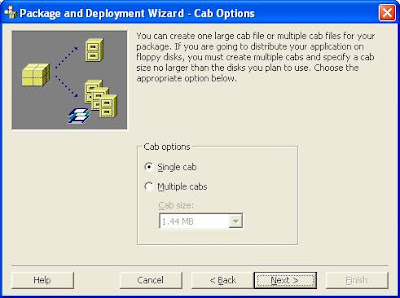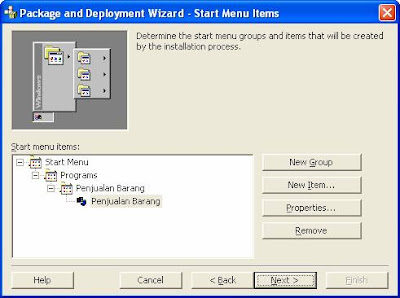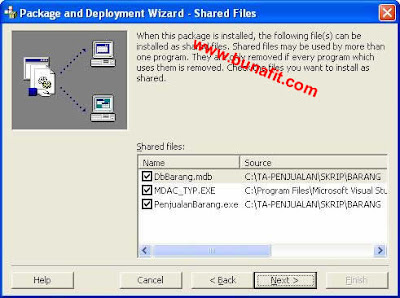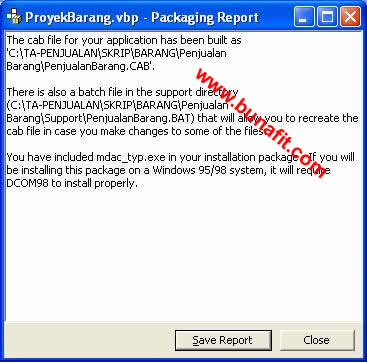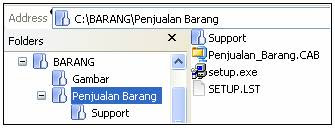| No | Diskripsi | Links |
| 1 | Bosen dengan model tombol yang gitu-gitu aja, coba deh download Source Codenya, kali aja ada pencerahan :-) | Klik disini untuk download |
| 2 | Tau ga Umur loe pada hari ini, klo' mao tau coba aja download source codenya disini.... | Klik disini untuk download |
| 3 | Mao Bikin Bentuk Form yang sesuai dengan image yg kita buat ? ato mao bikin tampilan di vb loe yang agak2 gress ?? coba deh download neh source code kali aja bikin wah tampilan program loe | Klik disini untuk download |
| 4 | Nah ini dia neh....salah satu contoh source code hasil hunting tentang FTP, ok deh monggo di cicipi neh ftp simple samplenya..... | Klik disini untuk download |
| 5 | Mao nyoba flash loe jalan di VB ? coba deh download neh source code, kali aja nambah-nambah koleksi source code loe | Klik disini untuk download |
| 6 | Source code ini untuk menampilkan message box dengan tampilan animasi, coba deh download aja source code ini..... | Klik disini untuk download |
| 7 | Berikutnya..........Encrypt-Decrypt Password untuk security Aplikasi loe, monggo dicicipi.... | Klik disini untuk download |
| 8 | Mao Chating rame-rame ? sok lah download wae .... | Klik disini untuk download |
| 9 | Bosen ma model menu gitu-gitu aja ? coba deh download disini bisa bikin beberapa model menu-menu yg lumayan bagus deh..... | Klik disini untuk download |
| 10 | Ini ada lagi neh.....setting status bar, command button gaya XP, mao nyoba ? soklah download langsung.... | Klik disini untuk download |
| 11 | database simpan image, udah tinggal bisa pake ga ada yg disetting lagi, tinggal download ajaaa......klik disebelah >>>>>> | Klik disini untuk download |
| 12 | nah berikutnya neh source code berhubungan dengan excel berikut step by stepnya : Import and edit an Excel file in a MS FlexGrid control before Importing the Data into SQL server. Step 1: User Can Select Excel sheet, the data from Excel will be displayed in list format. Step 2: User can edit and modify the details, which he selected. Step 3: User can also import data into a SQL Server database. There are lot more options available which can be used after some modifications to the code, e.g. mapping and importing data into the original table by selecting a column's name. , btw ini untuk level Advanced | Klik disini untuk download |
| 13 | Nah ini project peta gw, berikut ini adalah peta dengan menggunakan image berikut dgn link propinsi-propinsinya, lgi butuh yg berhubungan dengan gambar peta indonesia ? coba deh download disini kali aja membantu.... | Klik disini untuk download |
| 14 | Nah ini dia berhubungan dengan grafik chart, ok deh coba dulu kali aja berguna | Klik disini untuk download |
| 15 | Mao Setting Group User ? mao Setting menu berdasarkan Group ? mao bikin user berdasarkan group ? coba deh download disini, dengan menggunakan database access dan setting ODBC. ada keterangannya di file Baca Dulu.txt | Klik disini untuk download |
| 16 | Nah ini boleh dibilang aplikasi spy, untuk mengetahui apa aja program-program yg sedang dibuka, untuk testnya buka EnumerationX.exe dan klik tombol Enum Them | Klik disini untuk download |
| 17 | Simpan Photo/Image ke databse(SQL Server) ? coba deh download sourcenya disini and oprek dikit dah | Klik disini untuk download |
| 18 | Bagi yang lgi nyari contoh program karaoke, coba deh download disini, trus dimodifikasi lagi sesuai dengan kebutuhan | Klik disini untuk download |
| 19 | Lagi nyari koneksi database pake DLL, coba neh program kali aja ngbantu develop loe | Klik disini untuk download |
| 20 | Export ke Excel ? download N coba deh...siapa tau ketemu yg lagi dicari :-) | Klik disini untuk download |
| 21 | Setting tanggal Indonesia, tanpa harus rubah regional setting (standar english) ?, neh source codenya coba deh download disini >>>>>>>> | Klik disini untuk download |
| 22 | Simpan Penanda tangan, jabatan dan nama di regedit ? soklah download N coba...sedotttttt mankkkk | Klik disini untuk download |
| 23 | Ngetik Angka Only ? mao bikin digit sesuai setting Indonesia (1.000.000.000) ? download lah sok.... | Klik disini untuk download |
| 24 | Artikel untuk Newbie di Visual Basic, hasil hunting lgi masih belajar vb di www.ilmukomputer.com | Klik disini untuk download |
| 25 | Dynamic Tree basis data (database) cocok untuk develop yang memerlukan fasilitas tree, coba download dan RASAKAN..... | Klik disini untuk download |
| 26 | Salah satu aplikasi animasi icon di systray anda...... | Klik disini untuk download |
| 27 | punya file rahasia ? berikut ini source code untuk menyembukan drive, bagi yg nyimpen file rahasia dikompinya, download neh sorce code trus running N Restart....dan RASAKAN.... | Klik disini untuk download |
| 28 | Mao nambah koleksi source code JAM ANALOG ?download disini trus SEDOTTTTTTTTTT | Klik disini untuk download |
| 29 | Baca dari file *.ini, download N edit-edit isi di *.ini file, dan RASAKAN..... | Klik disini untuk download |
| 30 | Command Button Transparan,download disini....... | Klik disini untuk download |
| 31 | Nah ini dia berikutnya, mao masukkin data ke combo, seperti pilihan status kawin tapi ada data masternya, ok deh download aja disini dan setting dikit ODBC-nya. | Klik disini untuk download |
| 32 | mao Source Code untuk Zoom In, Zoom Out & Stretch Image, Download dah disini dan RASAKANNNNNNN | Klik disini untuk download |








 06.38
06.38
 IT amatir
,
IT amatir
,